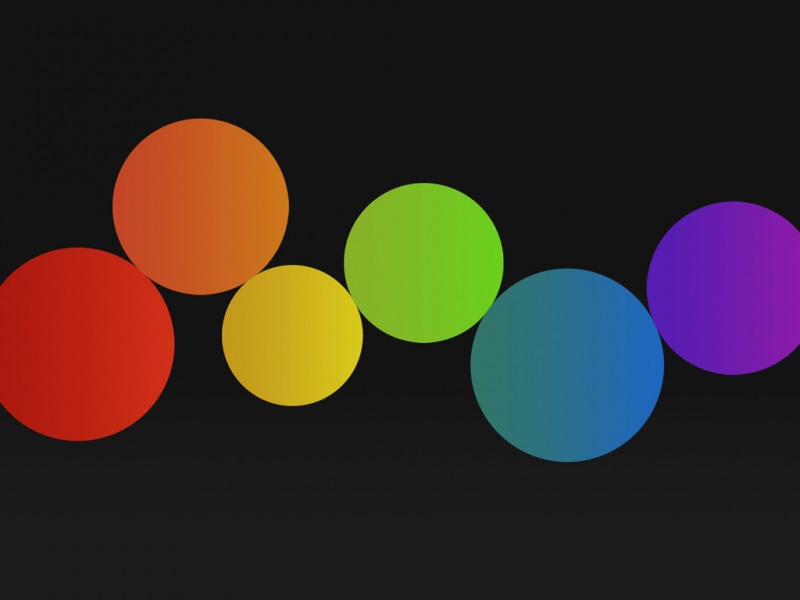在windows7旗舰版系统里,有时我们懒的关机,就设置了电脑自动关机,方便关机还可以让我们节制使用电脑,设置电脑自动关机的话应该还有很多人不会设置,那么win7电脑自动关机怎么设置在哪设置呢,下面小编给大家分享设置win7电脑自动关机的方法步骤。
解决方法:
1、点击左下角的开始菜单,在出现的页面中点击 运行 选项,或者是直接按下键盘的 win+R 组合键。
2、然后在出现的 运行 小窗口中输入 cmd 回车。
3、然后在打开的命令行窗口中输入 shutdown/? ,这样可以查看shutdown函数的使用格式以及参数等信息。
4、例如 要在一个小时之后,自动关机:
在命令行窗口中输入 shutdown -f -s -t 3600 ,然后回车。(注意:这里的3600也就是1个小时,系统中是以秒算的)
5、回车之后,在桌面的右下角可以看到一个关机提示,提示windows将在多少分钟内关闭,这个提示只是很短暂的提示,一会之后就消失了。
6、若是要取消自动关机,则可以在命令行窗口中输入 shutdown -a 回车。
7、这个时候,在桌面的右下角也可以看到一个 注销被取消 的提示,这个提示也就是取消自动关机的提示。
以上就是设置win7电脑自动关机的方法步骤,有要设置电脑自动关机的话,可以按上面的方法来进行设置。
我要分享到:
win7计算机自动关机设置在哪里设置方法 win7电脑自动关机怎么设置_win7电脑自动关机怎么设置在哪-win7之家...